- A+
所属分类:系统教程
如果在打游戏的时候开启独立显卡就会有更好对的游戏体验,不过不少小伙伴在升级Win11系统之后却不知道要如何开启这个功能,那么遇到这种情况要怎么办呢?下面就和小编一起来看看有什么解决方法吧。
Win11独立显卡设置的方法
1、首先进入开始菜单,选则【设置】,进入win11设置界面;
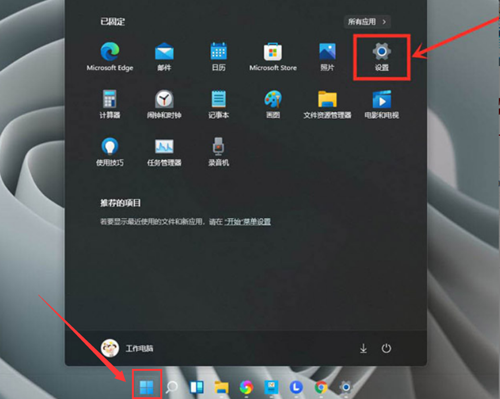
2、进入设置界面后,选择【游戏模式】;
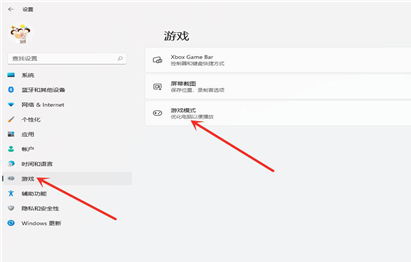
3、选择【图形】;
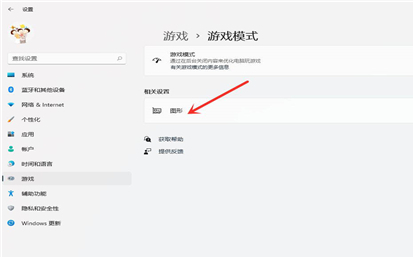
4、选择【浏览】;
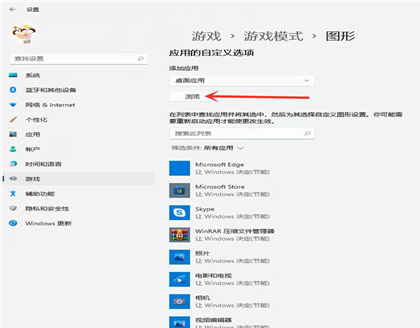
5、选择要添加独立显卡的游戏;
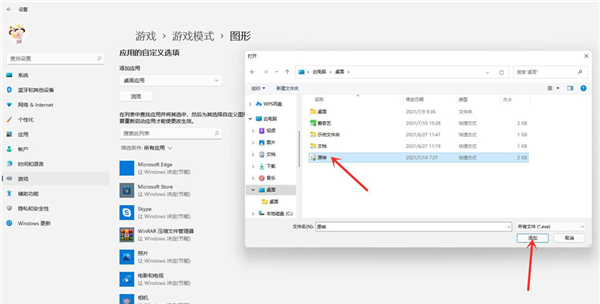
6、选中“游戏”下面的“选项”;
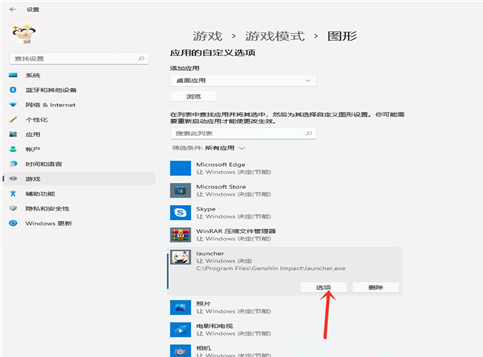
7、勾选【高性能(独立显卡)】,点击【保存】即可;
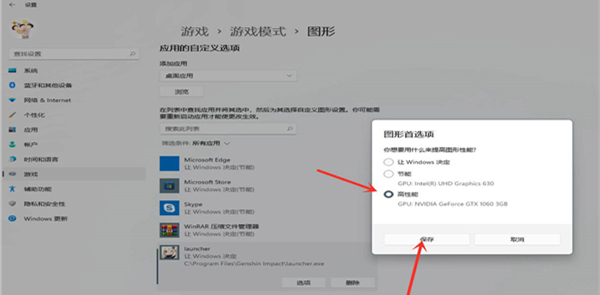
8、设置完成,如下图所示。
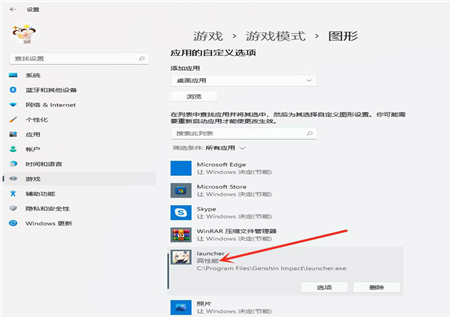
希望本文对遇到此故障的朋友有所帮助,如有需要可以在下方留言,进行互动,或者留下您的联系方式,方便沟通交流。欢迎大家分享经典维修案例,软件使用教程技巧等,投稿邮箱:smailmeng2018@163.com.斯维智能科技@恩腾技术圈 WWW.RVIBO.COM.
- 扫一扫关注抖音
-

- 扫一扫关注我们
-

Tips:由于近期添加小编微信,进行咨询的朋友越来越多,为了方便日后的管理与沟通,烦请朋友们在扫码添加微信或QQ时,请按以下格式进行备注:姓名+学校名称,否则小编有权拒绝通过,感谢理解!


![[系统教程]Win11怎么开启单声道音频模式?](https://www.rvibo.com/wp-content/themes/begin/timthumb.php?src=https://www.rvibo.com/wp-content/uploads/2022/03/20220330013305-69.png&w=280&h=210&a=&zc=1)
![[系统教程]Windows 11错误Hypervisor如何修复?](https://www.rvibo.com/wp-content/themes/begin/timthumb.php?src=https://www.rvibo.com/wp-content/uploads/2022/03/20220330013301-64.png&w=280&h=210&a=&zc=1)
![[系统教程]Win11怎么创建高性能电源计划?](https://www.rvibo.com/wp-content/themes/begin/timthumb.php?src=https://www.rvibo.com/wp-content/uploads/2022/03/20220330013259-78.png&w=280&h=210&a=&zc=1)
![[系统教程]Win11如何通过指针修复错误引用?](https://www.rvibo.com/wp-content/themes/begin/timthumb.php?src=https://www.rvibo.com/wp-content/uploads/2022/03/20220330013253-71.jpg&w=280&h=210&a=&zc=1)

